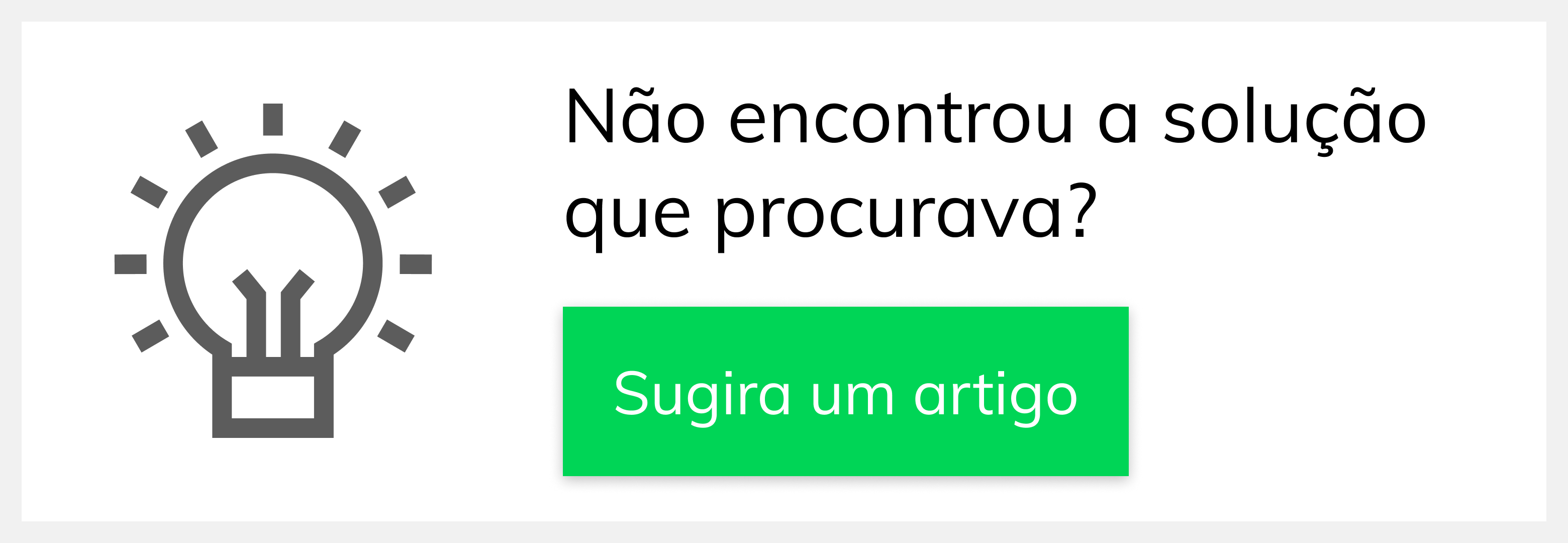Versions Compared
Key
- This line was added.
- This line was removed.
- Formatting was changed.
| Anchor | ||||
|---|---|---|---|---|
|
| Table of Contents | ||||||||
|---|---|---|---|---|---|---|---|---|
|
Produto: maxPedido
1.0 Como configurar
1.1 - Acesse a central de configurações do maxPedido, no canto esquerdo da tela no ícone ![]() clique em Configurações e depois em Parâmetros;
clique em Configurações e depois em Parâmetros;
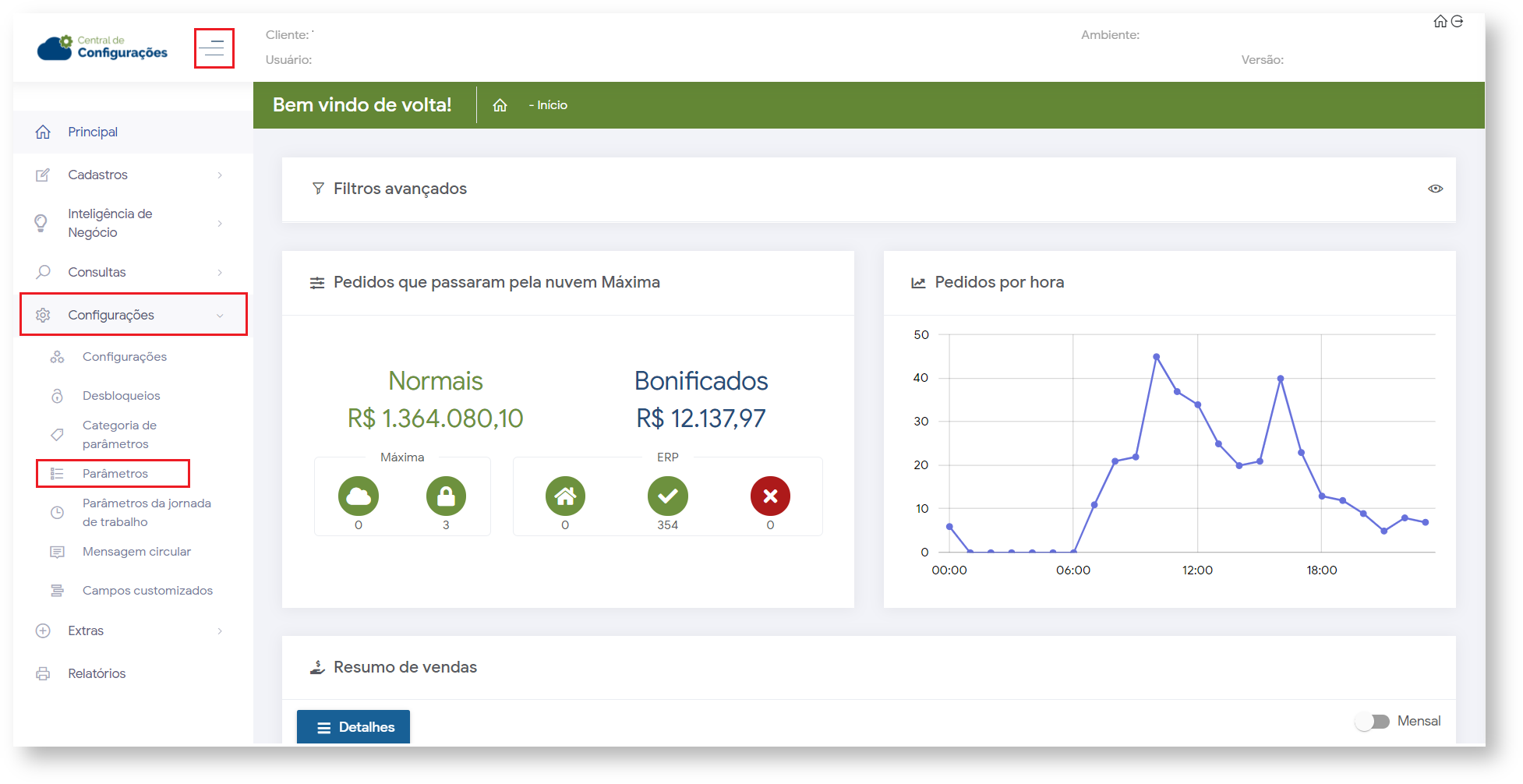
1.2 No campo de filtros avançados, busque pelos parâmetros LINK_LOGO_MARCA - Deve ser informado URL da logomarca que deseja utilizar no relatório de compartilhamento de pedido (PDF e Excel) e o APRESENTAR_DESCONTOS_PEDIDO_EMAIL - Marcado como S (sim) irá exibir o campo de desconto no templat do orçamento.
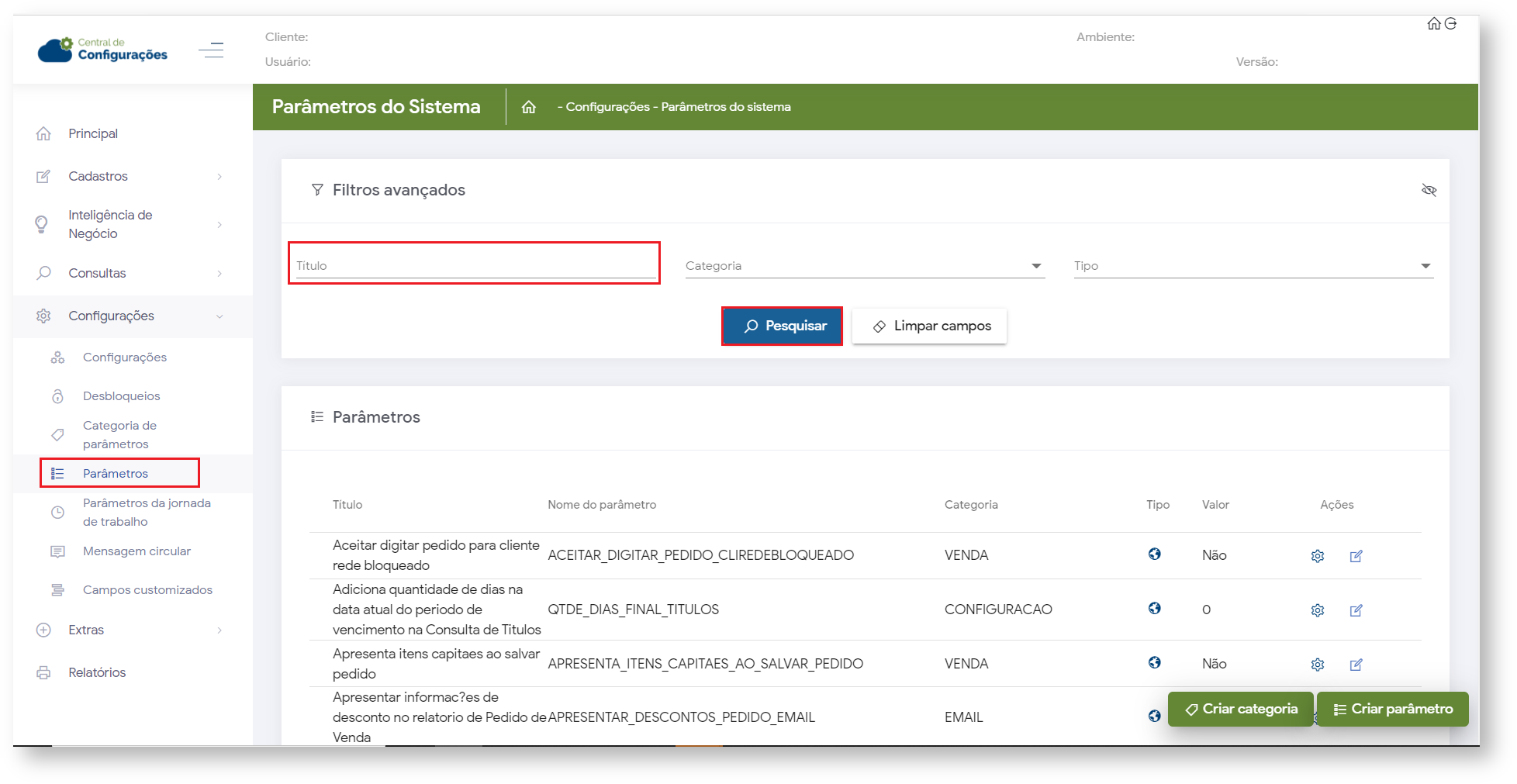
| Warning |
|---|
Caso os parâmetros aqui mencionados não forem encontrados em pesquisa é possível criar parâmetro através de opção na tela de parâmetros, saiba como em; Como criar parâmetros no maxPedido - Base de Conhecimento MáximaTech - Base de Conhecimento MáximaTech (maximatech.com.br). |
| Tip |
|---|
O site abaixo mencionado para geração de link da logo é uma sugestão, podendo ser realizado pelo site de preferência. |
2.0 Geração do link da logomarca
2.1 A geração do link pode ser feita a a partir de vários sites próprios para tal ação, trouxemos como exemplo o POSTMAGEPOSTIMAGE, dentro dele deve ser feito o upload da imagem da logomarca e o próprio site fará a geração do link o qual será usado.
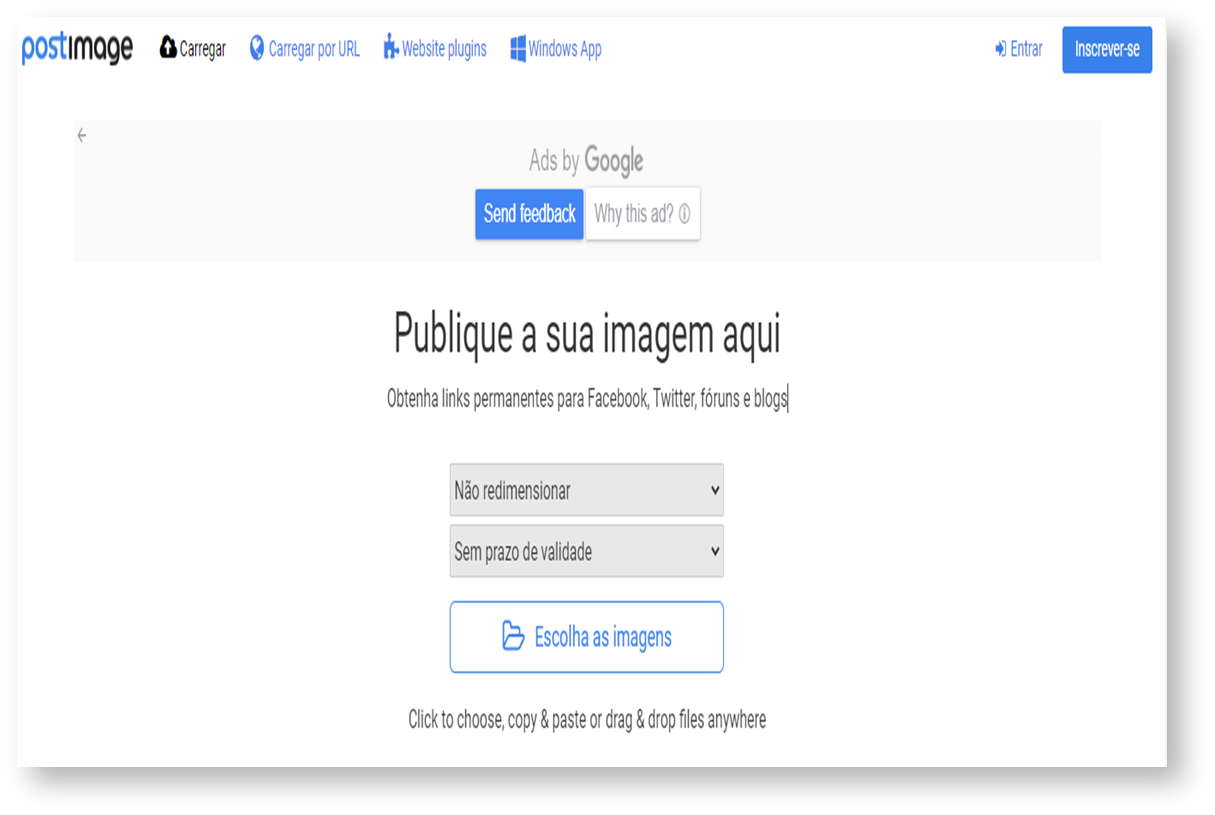
2.2 Copie o link direto e informe ao configurar o parâmetro LINK_LOGO_MARCA conforme descrito no item 1.2.
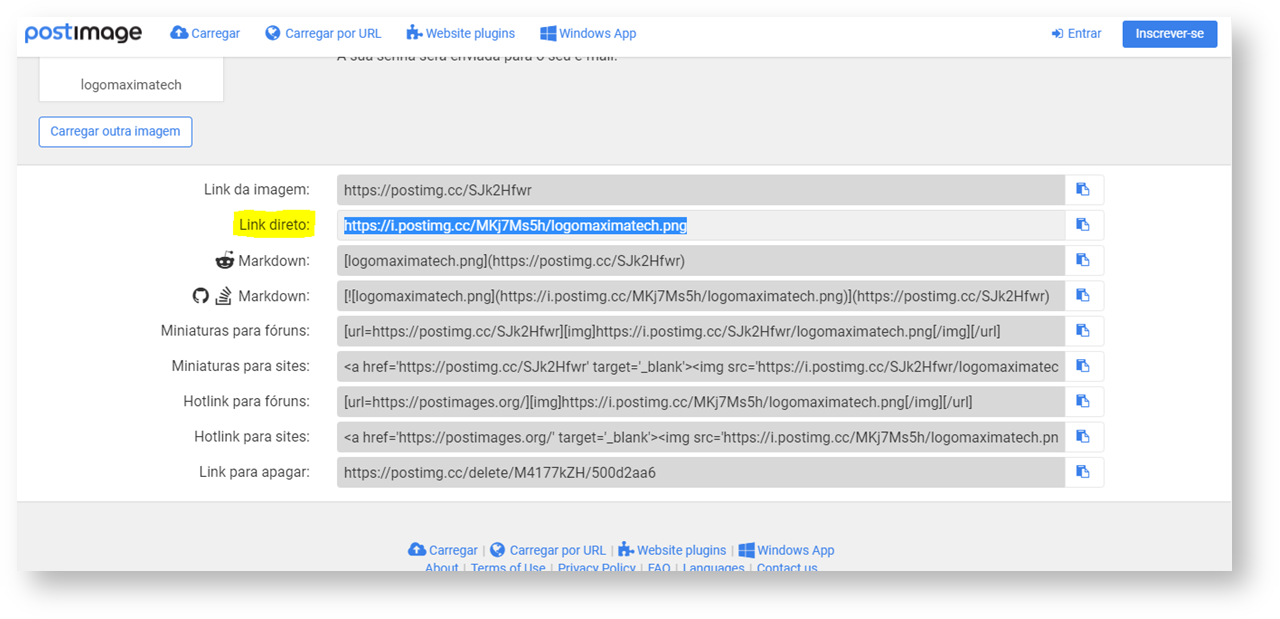
3.0 Como é apresentado
3.1 Ao ser compartilhado o Pedido as informações de logo e desconto serão visualizadas conforme imagem abaixo.
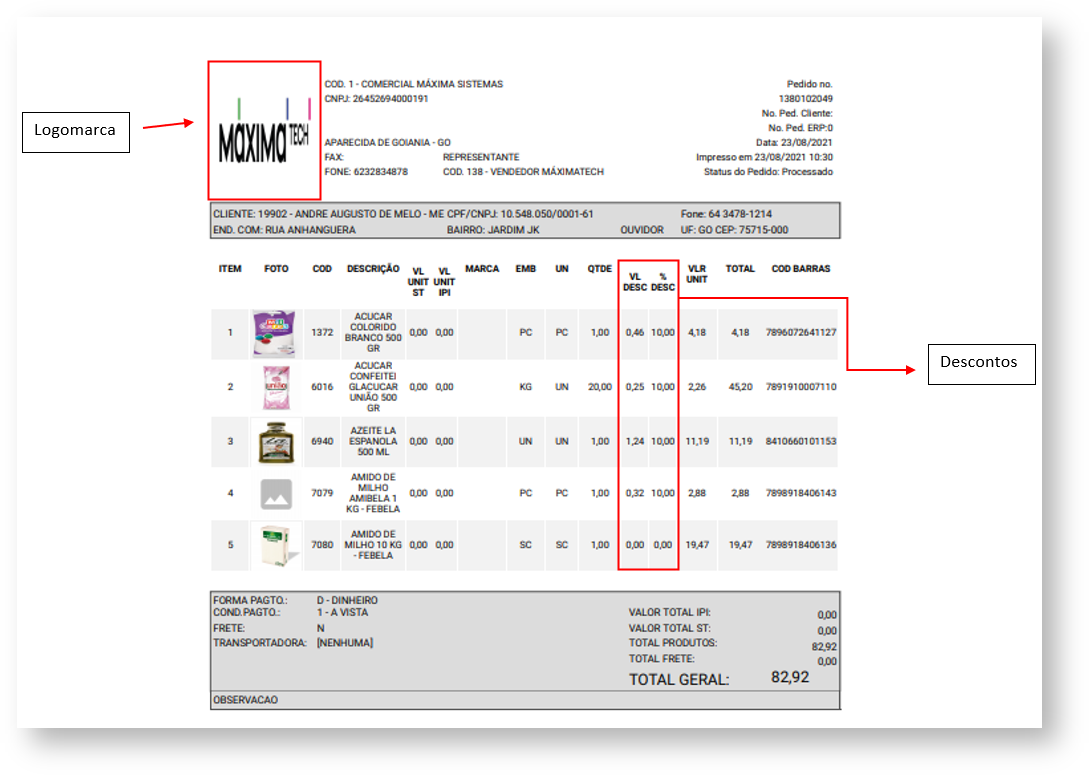
Artigos Relacionados
| Content by Label | ||||||||||||||||||
|---|---|---|---|---|---|---|---|---|---|---|---|---|---|---|---|---|---|---|
|
Artigo sugerido pelo CS Field Alisson.
Material de Apoio Inácio José.